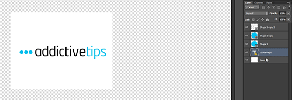Come nascondere tutti gli OSD su Windows 10
Quando si utilizzano i tasti dedicati volume e luminosità sulla tastiera per modificare una di queste due cose, si ottiene una visualizzazione su schermo che indica la modifica. Questo OSD non piace a molti utenti. Il problema principale è che rimane troppo a lungo. Non c'è modo di respingerlo. Puoi disabilita solo il volume OSD oppure, se lo desideri, puoi nascondere tutti gli OSD con un'app chiamata HideVolumeOSD.
Se giudichi l'app solo con il suo nome, sembra che nasconderà solo il volume OSD ma nasconde tutti gli OSD aggiunti da Windows 10. Ciò include l'OSD di luminosità e l'OSD in modalità aereo.
Nascondi tutti gli OSD
Scarica e installa HideVolumeOSD. Tutto quello che devi fare è eseguire l'app e nasconderà ogni singolo OSD di Windows 10.

Questo si applica al semplice controllo a barra che vedi quando vedi che usi i tasti volume su / giù quando non viene riprodotto nulla o quando usi i tasti luminosità su / giù. Inoltre nasconde l'OSD più grande che si ottiene quando qualcosa è in riproduzione e si utilizza il controllo volume su / giù per modificare il volume.
Windows 10 raggruppa questo OSD con il ritardo di notifica che è possibile impostare. Il ritardo di notifica decide per quanto tempo a notifica toast rimane sullo schermo prima che venga automaticamente eliminato. Non puoi impostarlo al di sotto di 5 secondi e questo ha senso per le notifiche. Per l'OSD, dovrebbe esserci un modo per disabilitarlo senza dover ricorrere ad app di terze parti. Se non altro, il tasto Esc o una diversa combinazione di tasti dovrebbe essere in grado di ignorarlo.
I controlli da tastiera continuano a funzionare con questa app in esecuzione. Se si desidera verificare quale sia il volume corrente, è possibile guardare da vicino l'icona dell'altoparlante nella barra delle applicazioni. Cambia per riflettere il livello del volume. Non lo comunicherà accuratamente poiché ha solo quattro livelli ma ti dà un suggerimento. Allo stesso modo, se si abilita la modalità aereo, l'icona WiFi verrà sostituita con l'icona aereo. L'unica indicazione visiva che non ottieni è quella per la luminosità.
L'app è piuttosto semplice e non ha impostazioni aggiuntive. Non è possibile scegliere quale OSD è nascosto, e quale non lo è e ciò ha senso dal momento che è stato originariamente creato per nascondere il volume OSD. Considerando che questa app può nascondere gli OSD che non ha come target, probabilmente significa che Windows 10 tratta tutti gli OSD allo stesso modo e non puoi davvero differenziarli.
Ricerca
Messaggi Recenti
Assegna lettere di unità permanenti a un'unità USB rimovibile in Windows
Windows assegna le lettere di unità procedendo attraverso gli alfab...
Come riavviare l'aggiornamento di Windows 10 dopo che non è riuscito su Windows 7 e 8
Lo strumento di creazione multimediale rilasciato da Microsoft sta ...
Come correggere lo sfarfallio dello sfondo di Adobe Photoshop CS6 in Windows 8
Microsoft ha fatto un salto di fiducia con Windows 8 e per le prime...